FTP服务器 Xlight 配置和打印机配置
工作中很多地方需要用到ftp上传和下载文件,以及打印机需要扫描文件,那么如何垣篙杏缉搭建FTP服务器呢,下面小编在自己电脑上搭一个ftp给大家做个演示。
工具/原料
Xlight 软件
计算机
理光MFP4000打印机
一、如何在电脑上开启FTP服务
1、首先将Xlight 软件运行起来(如图)
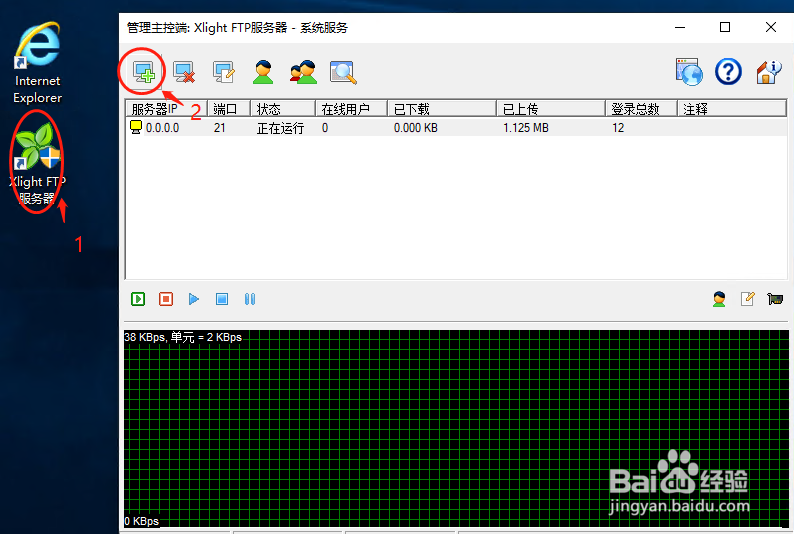

2、由于之前添加过,这里就不重复添加了,查看电脑IP地址为192.168.1.250
3、接下来,我们要添加用户。左键点击地址,工具栏兔脒巛钒图标亮起选择如图所示图标进入对话框,点击右侧增加用户按钮进入下一个对话框,填写用户名、密码(要记住,以后登录时会使用),选择保存的路径,这里我选择劲忧商偌了e盘下新建的‘ftp’文件夹。点击保存
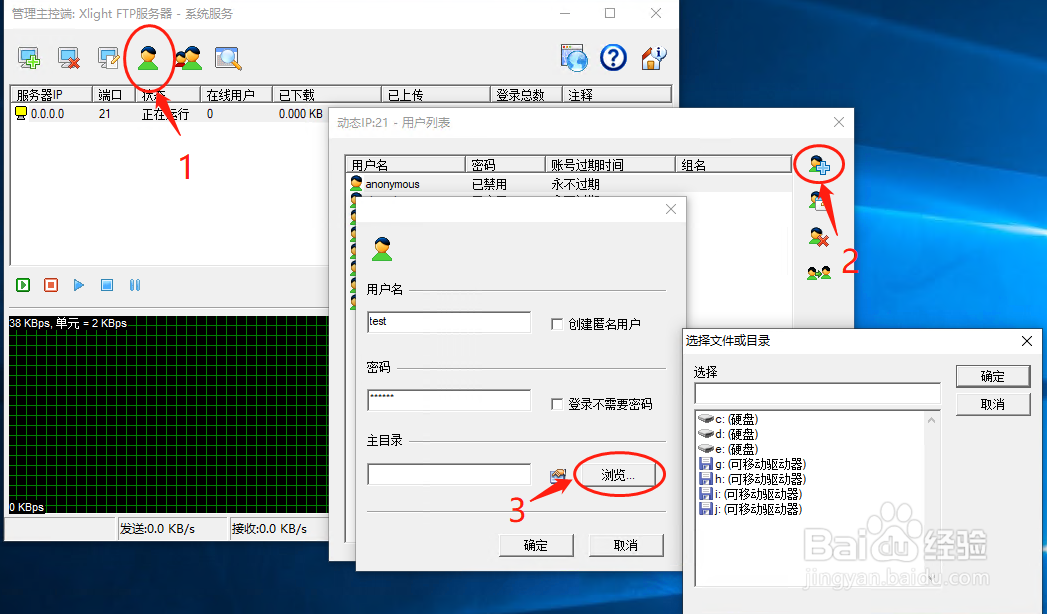
4、新增后,在用户列表中可以看到新增的用户,这时选中刚刚建好的用户,点击左侧’编辑用户‘的按钮,进入编辑的对话框。这里选项比较多,其它的可以不看,直接点进‘用户目录’,出现的对话框我们直接勾选需要的权限,这里默认的是读和列表,还有写、重命名等许多权限,这里全部勾选,保存后跳回用户界面,继续保存跳出对话框到初始界面。
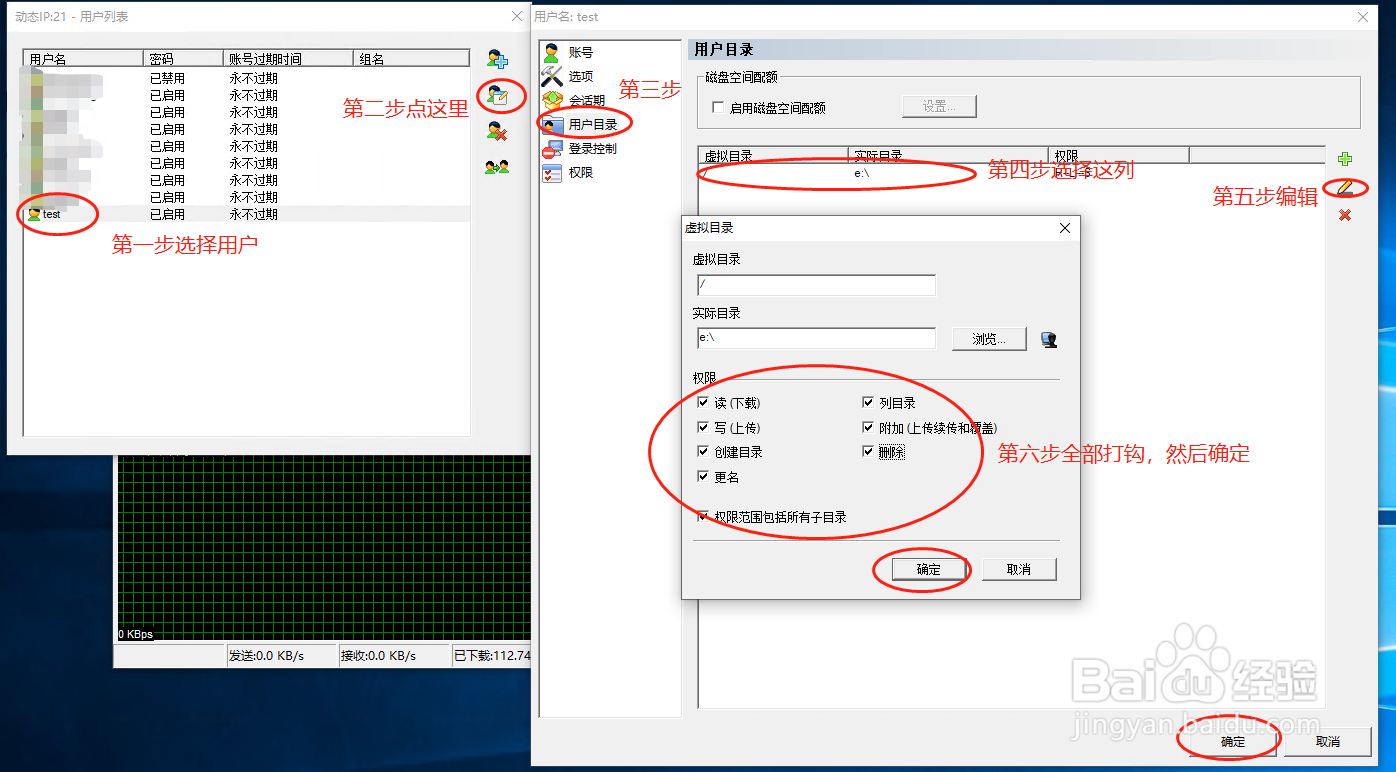
5、此时就搭建好了,现在开始测试。左键选中ip地址,点击右键选择'运行争犸禀淫',然后打开资源管理器:地址栏访问 ftp://192.168.1.250(这里的ip地址就是刚刚建立的ip),鼠标右键选择登录,输入刚刚新建的用户名和密码,进入ftp文件夹,说明就已经建好了,也可以用其它电脑进行测试。
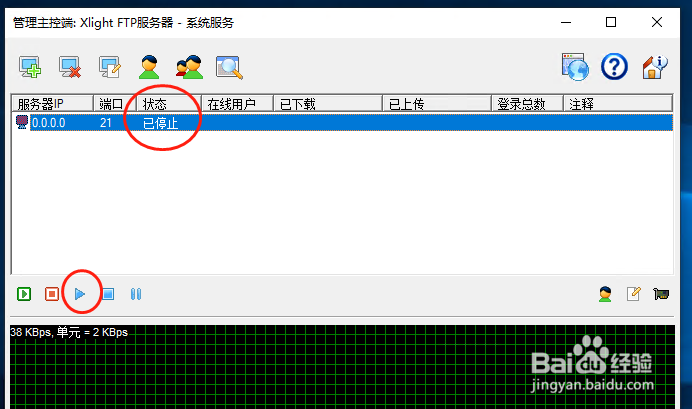
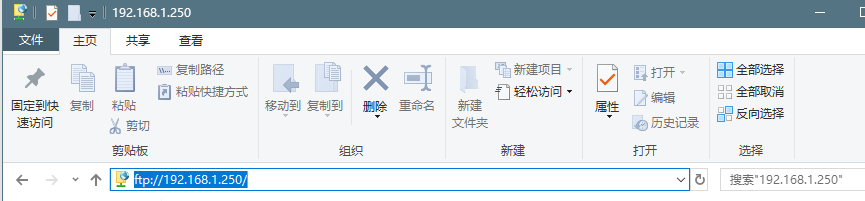
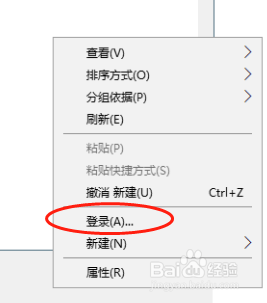
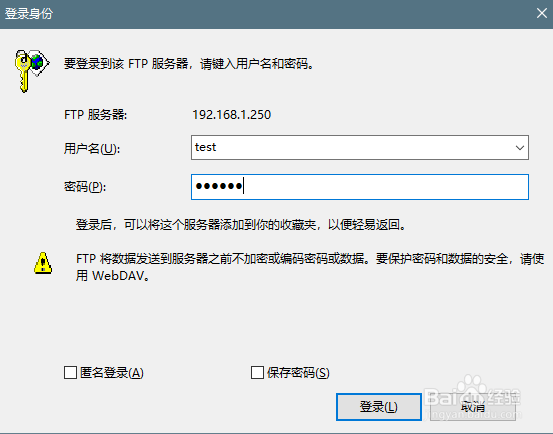
二、如何在打印机上连接FTP
1、点开打印机左上角按键
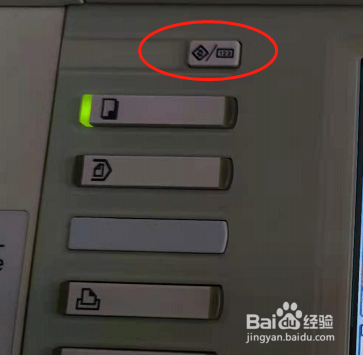
2、点开系统设置
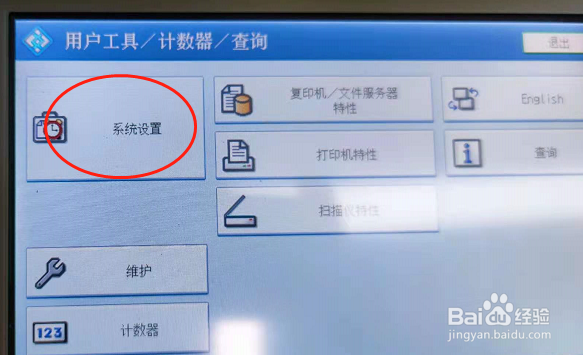
3、点击管理员工具,选择“通讯簿管理”
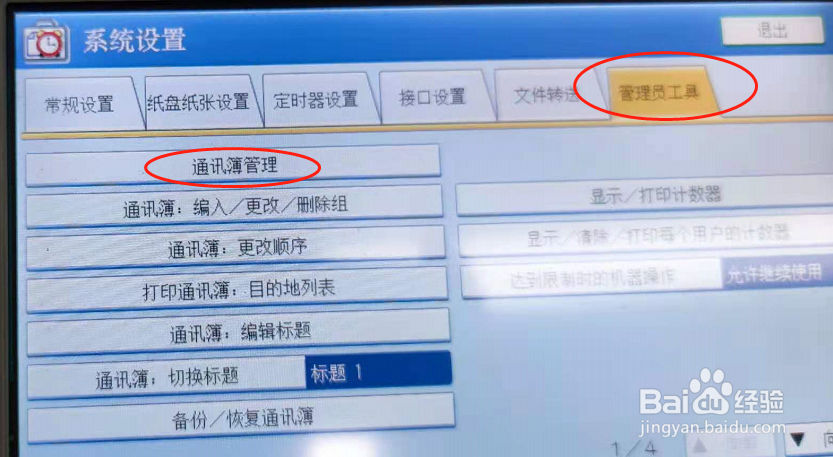
4、点击“新编入”
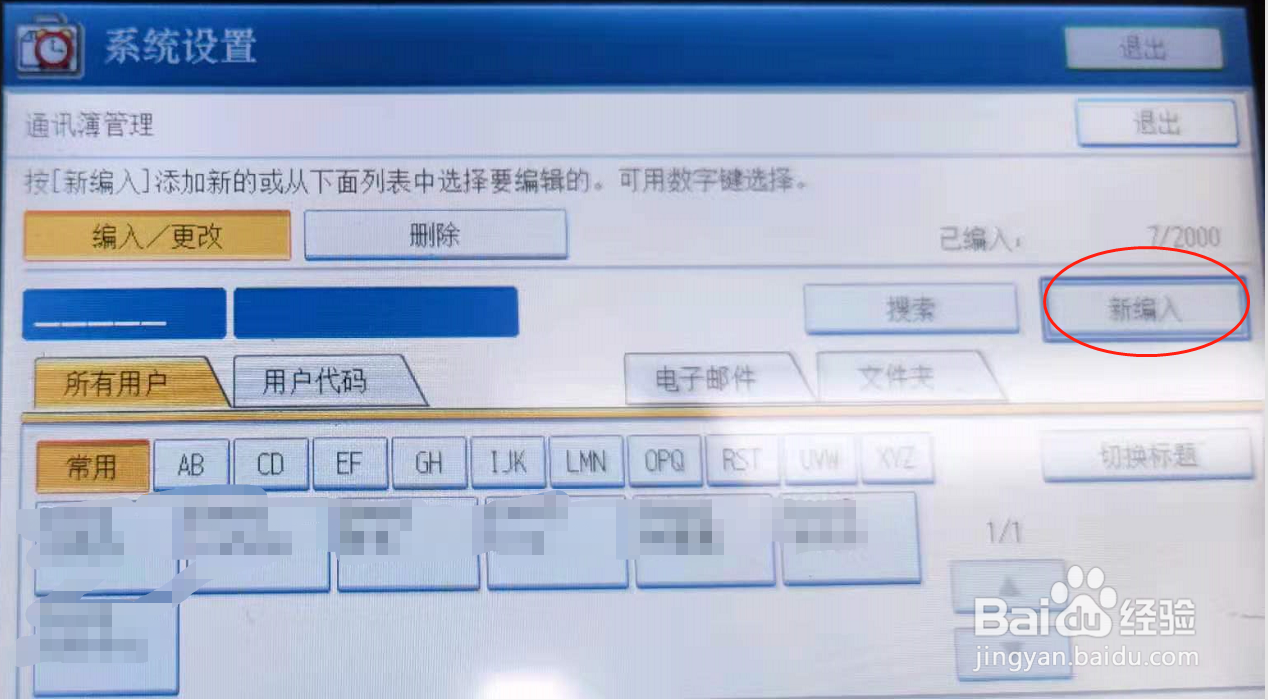
5、输入名称,什么名字都可以这里写test
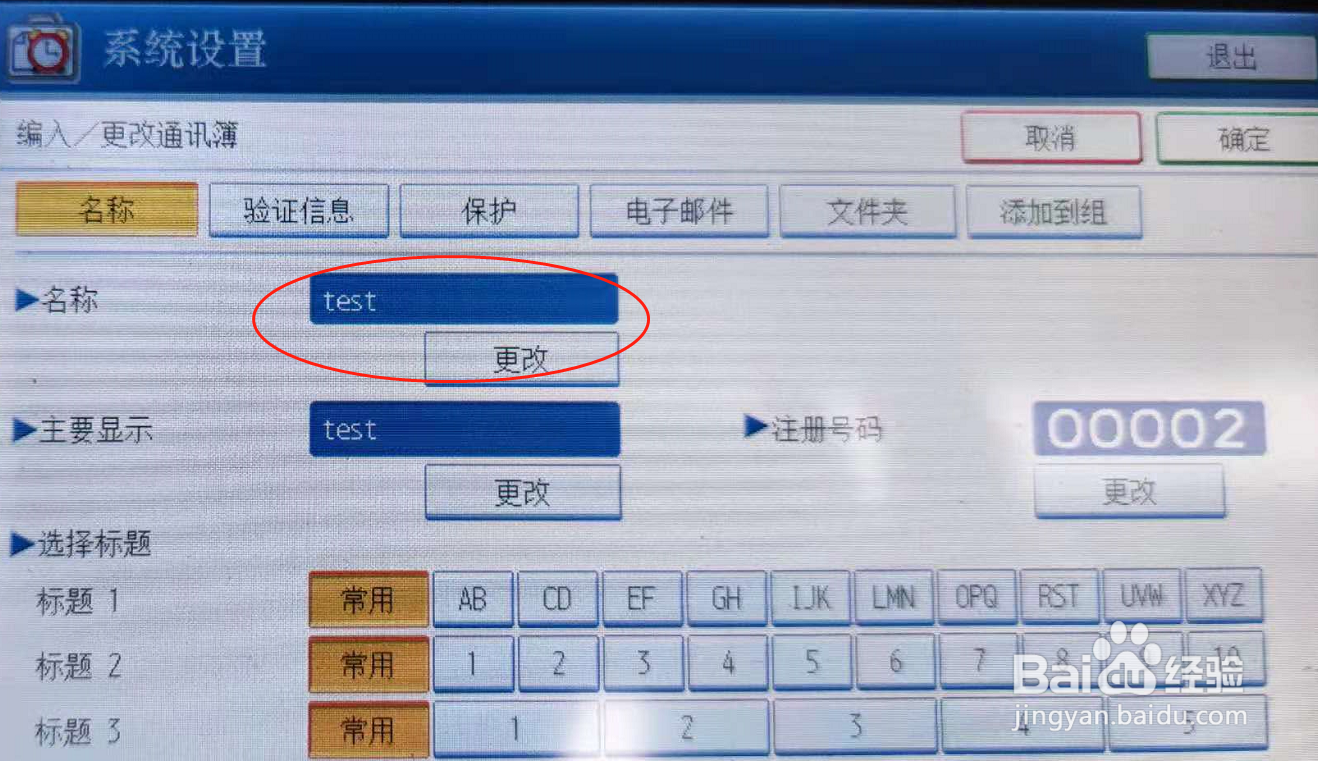
6、第六步点击“验证信息”,这里要注意,FTP验证方式在第二页“文件夹验证”这里,输入用户名和密码
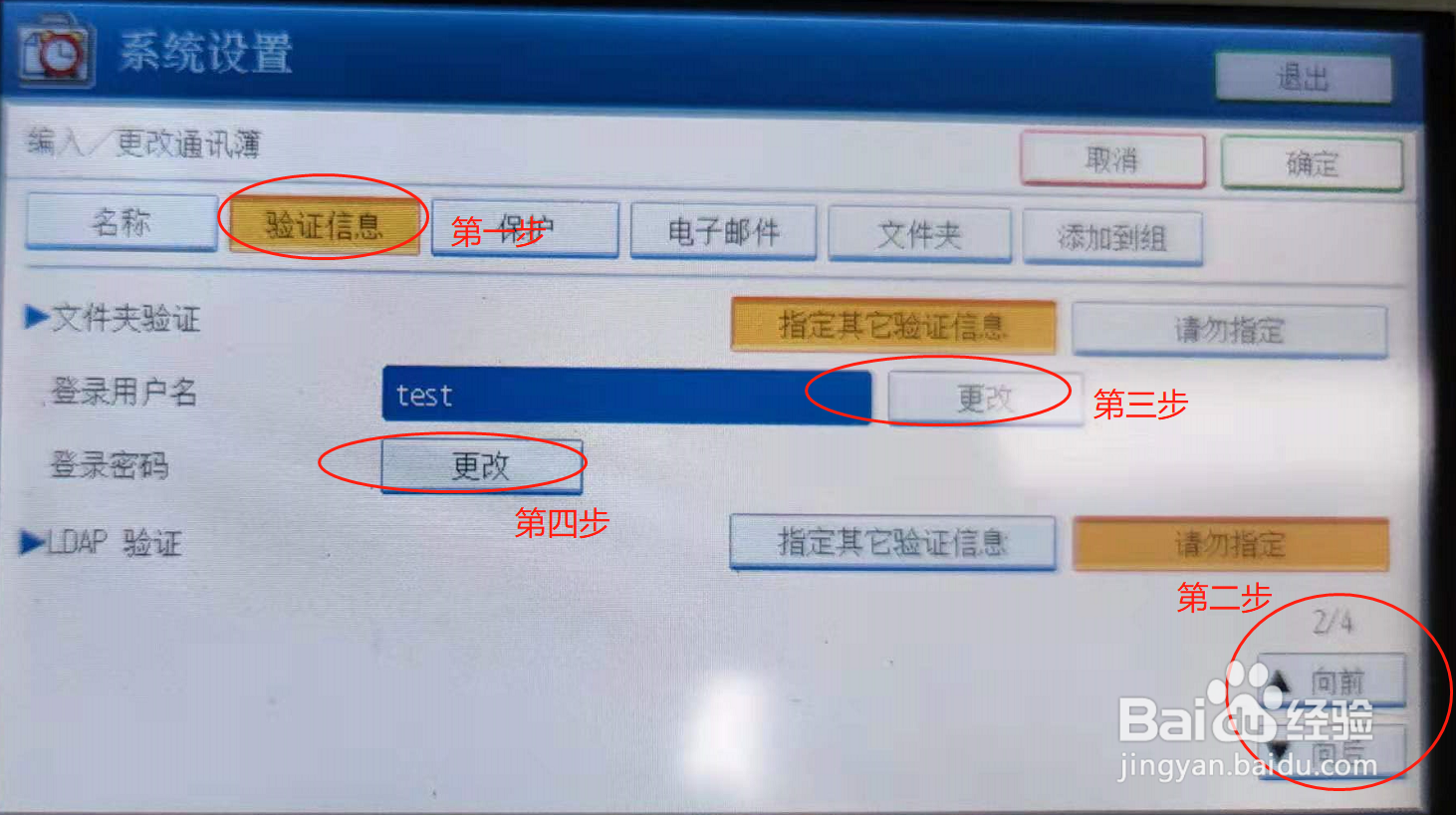
7、点击文件夹,选择FTP方式,输入FTP服务器地址,这里为192.168.1.250,点击“测试连接”
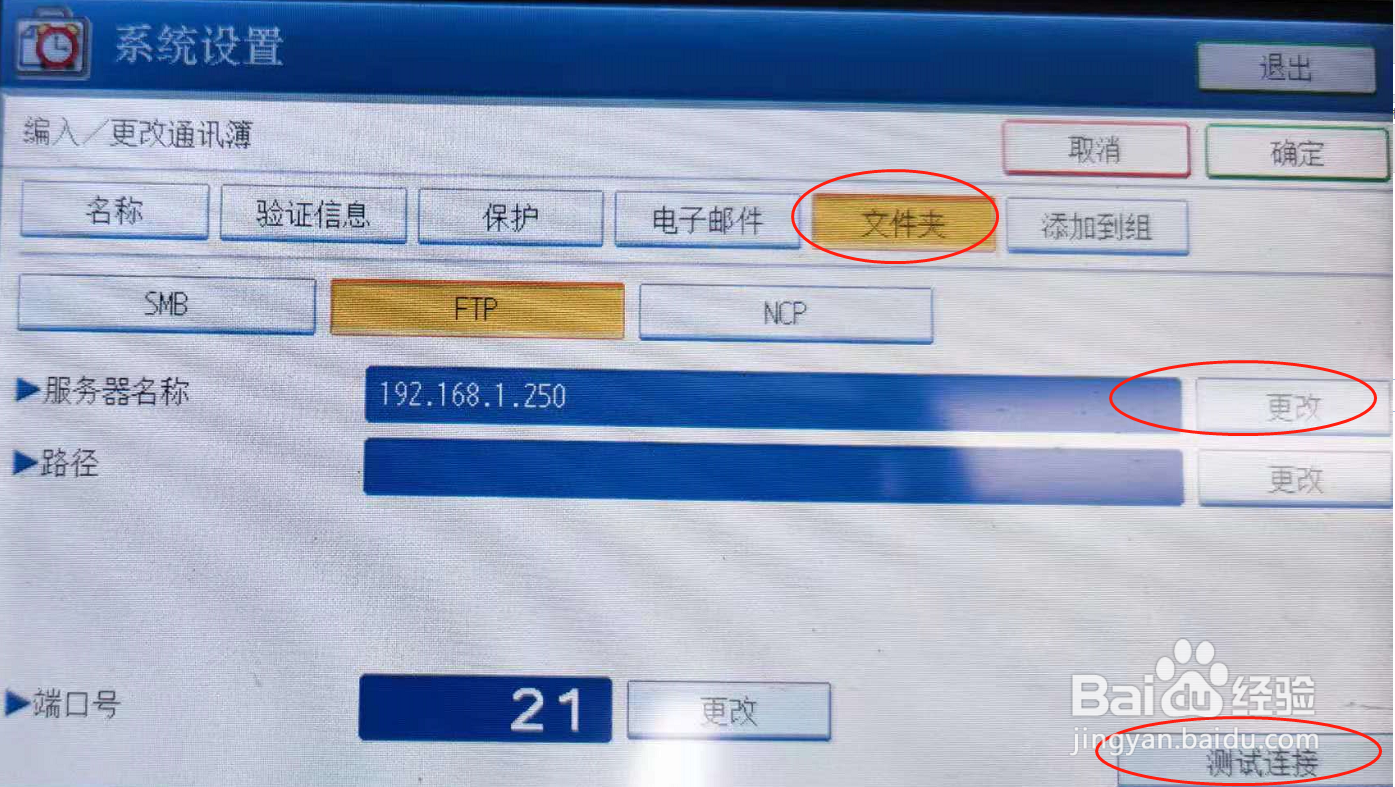
8、连接成功,到此就可以正常使用打印机扫描了,扫描完后记得使用上一个操作中的最后一步连接服务器获取扫描件
